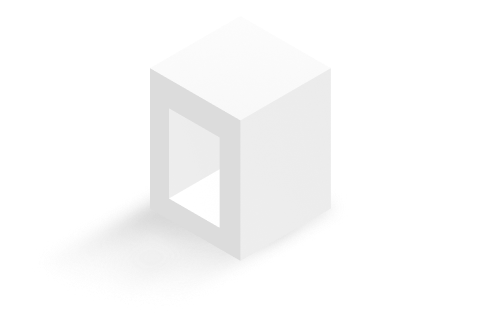WOLFLAB沃尔夫网络实验室
今天给大家录制一个EVE安装使用教程,首先要准备以下几个软件(联系客服获取):
1、安装虚拟机VMware-workstation-14-pro,输入提供的许可就可以使用;
2、导入EVE文件;
3、配置EVE Community VM
@内存给到最大
@处理器将虚拟化勾上
@网卡适配器保留一个关联VMnet0就行
@编辑虚拟网络适配器-------更改设置-------仅保留VMnet0即可-------通过dhcp为该虚拟机网卡分配一个192.168.123.0/24的地址(地址具体分配哪个段你自己随意)-------此时打开CMD敲击命令ipconfig查看VMnet0是否获取到一个192.168.123.0/24网段的地址-------获取到之后此时虚拟机配置完成
4、开启虚拟机,此时可以看到黑白界面显示出一个跟VMnet0同网段的地址,我的是192.168.123.128/24,如果你能在主机上ping通192.168.123.128,表示你之前的步骤都是OK的;
5、安装火狐浏览器;
6、火狐浏览器的网址输入192.168.123.128,此时就会出现如下界面,输入默认的用户名:admin,密码:eve就可以登录成功了;
7、此时需要安装CRT一个超级终端,用于登录和配置设备;
8、此时需要安装一个EVE NG,勾选wireshark即可;
9、进入到C :Program Files EVE NG下面找到wireshark wrapper bat文件,修改其权限;
10、编辑该文件
@注意用户名密码,默认的就是root eve不要改;
@注意wireshark的安装路径;
@此时就可以使用wireshark抓包了;
注意:wireshark的版本2.2.5,版本太高可能会导致抓不到包,抓包的时候需要在弹出来的黑色对话框中输入Y